設定每位使用者對於儲存檔案的存取權限
這可由使用者管理員或所有者指定。
指定使用者及其對特定使用者所儲存之檔案的存取權限。
相較於指定並管理個別儲存檔案的存取權限,這讓管理存取權限變簡單了。
![]()
如果無法存取檔案,務必要求使用者管理員重設檔案的存取權限。
![]() 從控制面板以檔案管理員或所有者的身份登入。
從控制面板以檔案管理員或所有者的身份登入。
關於如何登入的詳細資訊,請參閱 管理員登入方法。
![]() 按下畫面右上方的[使用者工具](
按下畫面右上方的[使用者工具]( ),關閉初始設定畫面。
),關閉初始設定畫面。
如果出現訊息「您沒有使用此功能的權限。」,請按下[結束]。
![]() 按一下[通訊錄管理]。
按一下[通訊錄管理]。
![]() 選擇使用者。
選擇使用者。
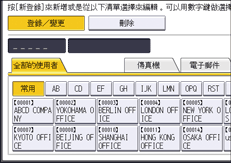
![]() 按下[保護]。
按下[保護]。
![]() 在「保護目的地」下的「使用者/群組的權限」,按下[登錄/變更/刪除]。
在「保護目的地」下的「使用者/群組的權限」,按下[登錄/變更/刪除]。
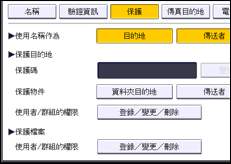
![]() 按下[新登錄]。
按下[新登錄]。
![]() 選擇要登記的使用者或群組。
選擇要登記的使用者或群組。
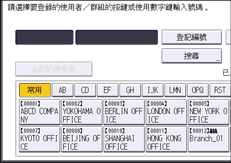
您可選擇多位使用者。
按下[全部的使用者],可以選擇所有使用者。
![]() 按下[結束]。
按下[結束]。
![]() 選擇要指派存取權限的使用者,然後選擇權限。
選擇要指派存取權限的使用者,然後選擇權限。
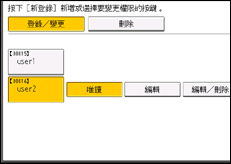
從[唯讀]、[編輯]、[編輯/刪除]或[完整控制]中,選擇存取權限。
![]() 按下[結束]。
按下[結束]。
![]() 按下[確定]。
按下[確定]。
![]() 按下[結束]。
按下[結束]。
![]() 登出。
登出。
關於登出的詳細資訊,請參閱管理員登出方法。
![]()
「編輯」、「編輯/刪除」及「完整控制」存取權限可讓使用者執行高層次的操作,而這些操作可能導致敏感資訊遺失或變更。建議您僅授予「唯讀」權限給一般使用者。
